Chromebook을 별도의 화면이나 TV에 연결하는 방법

Chrome OS는 사용자가 Chromebook을 별도의 화면이나 TV에 연결할 수 있는 다양한 방법을 지원합니다.

파일에 대한 정보가 거의 기억나지 않아 파일 탐색기를 사용하는 데 익숙한 사용자가 Windows 10에서 파일을 찾는 것이 어려울 때가 있습니다. 이러한 경우 명령 프롬프트를 사용하면 원하는 파일을 쉽게 찾을 수 있습니다. 또한 명령 프롬프트를 사용하면 해당 파일이 포함된 폴더에서 파일을 직접 열 수도 있습니다.
명령 프롬프트를 사용하여 파일을 찾고 여는 방법
명령 프롬프트로 파일을 검색하고 열기 전에 먼저 명령 프롬프트를 열 수 있어야 합니다. 사용할 수 있는 명령 프롬프트를 여는 방법에는 몇 가지가 있습니다.
cmd 엽니다 . 마우스 오른쪽 버튼을 클릭한 다음 관리자 권한으로 실행을 선택하여 관리자 권한으로 명령 프롬프트를 열 수도 있습니다.
cmdor를 입력하고 Enter를cmd.exe 누르 거나 확인을 클릭하세요.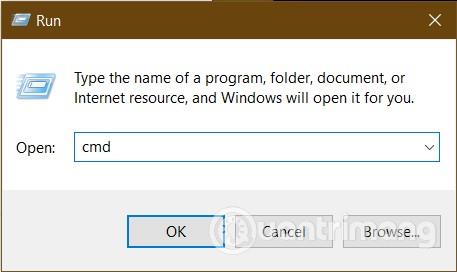

방금 연 명령 프롬프트 창에서 를 입력하고 검색어를 찾으려는 파일 이름으로 바꿉니다. 아래 예에서 Quantrimang은 "funvideo"라는 이름의 파일/폴더를 검색하려고 시도합니다.dir "\*search term* /s
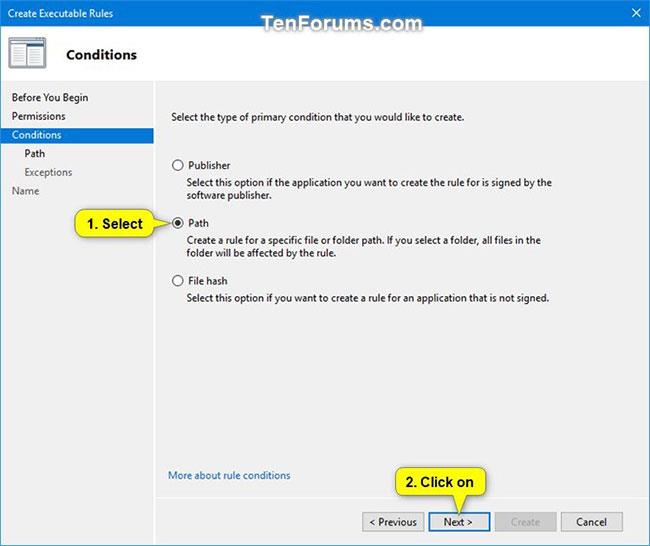
Enter를 1~2초정도 누르면 검색결과가 나타납니다. funvideo와 관련된 이름을 가진 모든 파일/폴더가 나열됩니다.
이제 위 명령의 구성 요소에 대해 조금 설명하겠습니다.
dir현재 디렉터리에 있는 파일을 표시하는 데 사용되는 명령이지만 컴퓨터의 어느 곳에서나 데이터에 액세스할 수도 있습니다.\현재 장치의 루트 드라이브에서 검색합니다./sdir 명령 프롬프트는 모든 하위 드라이브를 검색합니다.*명령줄 응용 프로그램에서 와일드카드로 사용됩니다. 이는 검색 명령이 검색 키워드를 포함하는 모든 파일 이름을 찾을 것이라는 신호입니다.*것처럼 이름 끝에 표시를 추가합니다.business**먼저 입력하면 뒤에 키워드가 있는 결과만 검색됩니다. 예를 들어 *.jpg.*검색 키워드의 시작과 끝 모두에 마커를 배치하면 모든 경우를 다룰 수 있습니다. 입력한 키워드가 파일의 실제 이름인지 여부에 관계없이 파일은 여전히 검색 결과에 나열됩니다.D: 드라이브에 파일을 저장한 경우 C: 드라이브에서 검색 명령을 수행하면 해당 파일을 찾을 수 없습니다. 따라서 아래 단계에 따라 디렉토리를 변경해야 합니다.
먼저 를 입력한 후 Enter를cd.. 눌러 드라이브를 변경해야 한다고 명령 프롬프트에 알립니다. 다음으로 D 드라이브로 변경하려면 Enter 키를 눌러야 합니다 . 이제부터 모든 명령은 D 드라이브에서 실행됩니다.d:

Quantrimang의 컴퓨터에는 D 드라이브가 없기 때문에 이 명령을 실행할 수 없습니다.
이제 명령을 다시 실행하여 필요한 파일을 검색할 수 있습니다 dir "\search term*" /s. 보다 효과적으로 검색하려면 *를 사용하는 방법에 주의하세요. 잘못 입력하면 아래 예시와 같이 '라벨 없음' 오류 메시지가 표시됩니다. Quantrimang의 조언은 * 검색 키워드의 시작과 끝 부분에 항상 두 개의 악센트를 사용하는 것입니다 .
파일을 찾은 후 기본 소프트웨어로 명령 프롬프트를 사용하여 즉시 열 수 있습니다.
먼저 파일이 포함된 폴더의 경로를 변경해야 합니다. 명령 cd뒤에 파일이 포함된 디렉터리 경로를 입력하면 됩니다 . 오류를 방지하는 가장 좋은 방법은 검색 결과에 나열된 디렉터리 경로를 복사하는 것입니다.

따옴표 안에 전체 확장명을 포함한 파일 이름을 입력한 ".."다음 Enter 키를 누릅니다. 파일은 기본 소프트웨어로 열립니다. 원본 파일과 동일한 폴더에 있는 경우 추가 파일을 열 수 있습니다.
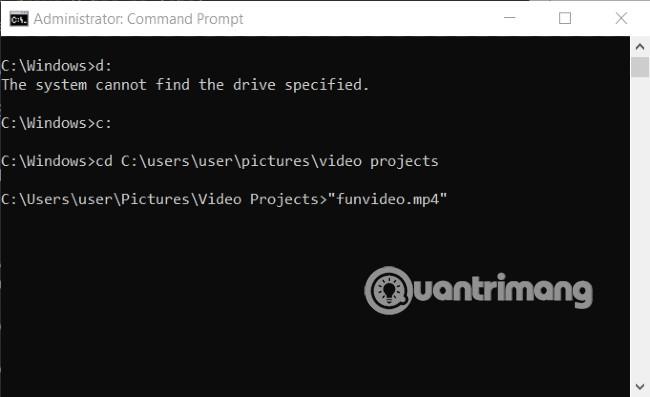
작업을 마친 후 다른 파일을 열어야 하는 경우, cd..경로와 함께 명령을 사용하여 새 폴더로 이동할 수 있습니다.
귀하의 성공을 기원하며 Quantrimang에 대한 다른 훌륭한 팁을 참조하도록 초대합니다:
Chrome OS는 사용자가 Chromebook을 별도의 화면이나 TV에 연결할 수 있는 다양한 방법을 지원합니다.
iTop Data Recovery는 Windows 컴퓨터에서 삭제된 데이터를 복구하는 데 도움이 되는 소프트웨어입니다. 이 가이드에서는 iTop Data Recovery 사용 방법에 대해 자세히 설명합니다.
느린 PC와 Mac의 속도를 높이고 유지 관리하는 방법과 Cleaner One Pro와 같은 유용한 도구를 알아보세요.
MSIX는 LOB 애플리케이션부터 Microsoft Store, Store for Business 또는 기타 방법을 통해 배포되는 애플리케이션까지 지원하는 크로스 플랫폼 설치 관리자입니다.
컴퓨터 키보드가 작동을 멈춘 경우, 마우스나 터치 스크린을 사용하여 Windows에 로그인하는 방법을 알아보세요.
다행히 AMD Ryzen 프로세서를 실행하는 Windows 컴퓨터 사용자는 Ryzen Master를 사용하여 BIOS를 건드리지 않고도 RAM을 쉽게 오버클럭할 수 있습니다.
Microsoft Edge 브라우저는 명령 프롬프트와 같은 명령줄 도구에서 열 수 있도록 지원합니다. 명령줄에서 Edge 브라우저를 실행하는 방법과 URL을 여는 명령을 알아보세요.
이것은 컴퓨터에 가상 드라이브를 생성하는 많은 소프트웨어 중 5개입니다. 가상 드라이브 생성 소프트웨어를 통해 효율적으로 파일을 관리해 보세요.
Microsoft의 공식 Surface 하드웨어 테스트 도구인 Surface Diagnostic Toolkit을 Windows Store에서 다운로드하여 배터리 문제 해결 등의 필수 정보를 찾으세요.
바이러스가 USB 드라이브를 공격하면 USB 드라이브의 모든 데이터를 "먹거나" 숨길 수 있습니다. USB 드라이브의 숨겨진 파일과 폴더를 표시하는 방법은 LuckyTemplates의 아래 기사를 참조하세요.








